In questo articolo vedremo come è possibile lanciare uno scan antivirus da una chiavetta USB autoavviante.
Tale modalità di scansione è molto utile ed efficace.
Tecnicamente si tratta del miglior metodo per poter rimuovere un virus dal tuo PC Windows (e non solo).
Questo perché la procedura che andremo ad illustrare:
- avvia il PC con un altro sistema operativo (nello specifico si tratta di una distribuzione Linux dedicata)
- la scansione viene elaborata al di fuori del sistema infetto (di solito Windows) e non c’è il rischio che il virus in esecuzione interferisca
- hai quindi la possibilità di recuperare da virus anche sistemi che non riescono più ad avviarsi
Bene, vediamo come fare a preparare la nostra penna USB autoavviante con antivirus.
Installare AVG bootable su dispositivo rimovibile
Per questa guida ho scelto di utilizzare e suggerirti AVG Rescue CD, il sistema di recupero autoavviante realizzato dal noto produttore di antivirus AVG.
Considera che su internet potrai trovare decine di altri prodotti simili.
Dai uno sguardo qui se sei alla ricerca di qualche alternativa.
Se otterrò buoni riscontri di pubblico dopo la pubblicazione di questa procedura proverò a realizzare una guida simile anche per altre distribuzioni antivirus.
Scarichiamo l’antivirus
Il software AVG offre una buona efficacia, è gratuito, ha un valido database di firme virali e ti sarà certamente di aiuto nel rilevare le più comuni infezioni che colpiscono i PC.
Questo è il link per scaricare AVG Rescue CD.
Una volta sul sito puoi lanciare il download del pacchetto di installazione (.ZIP) cliccando sul link riportante la dicitura for USB stick.
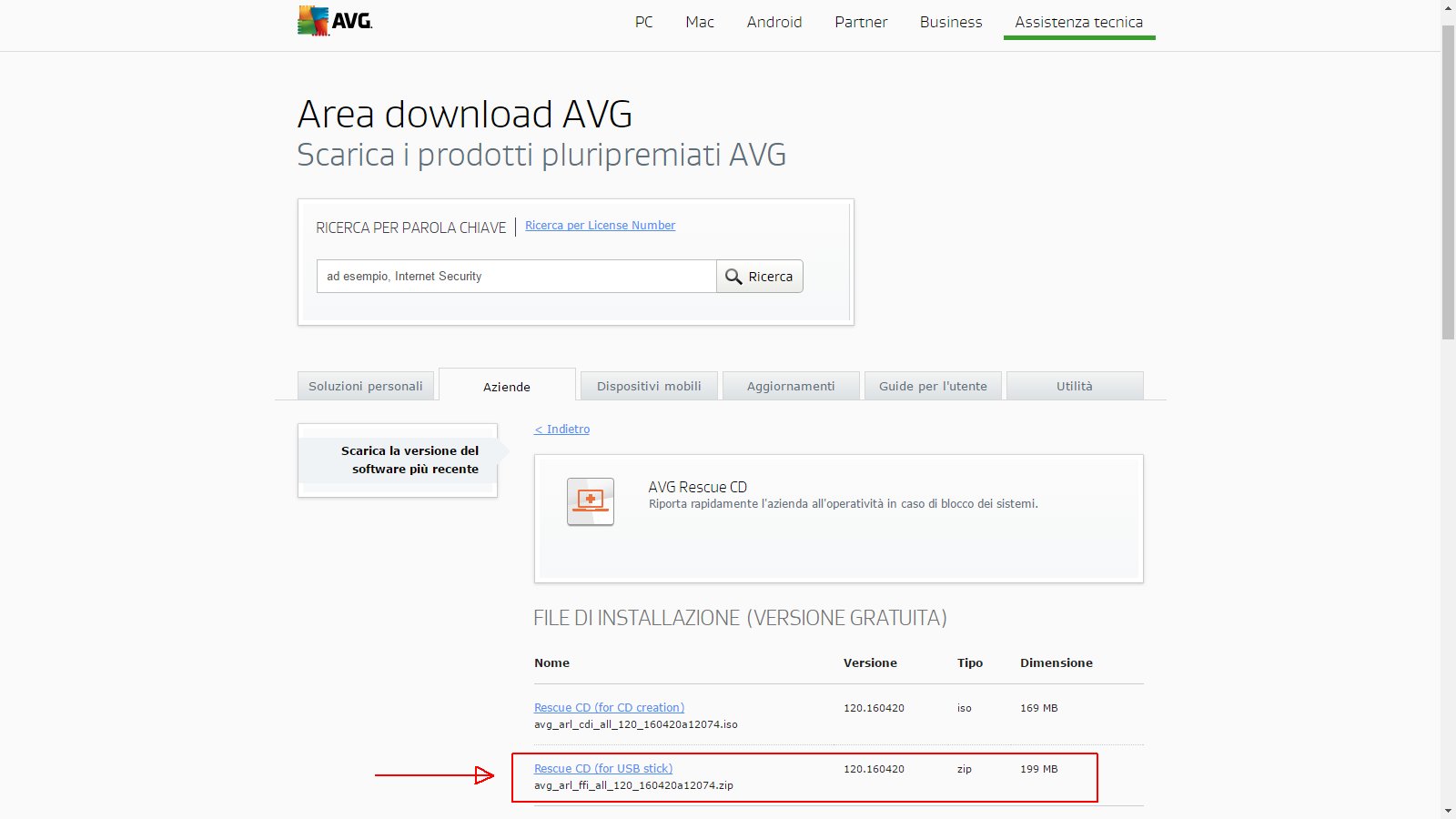
Al termino dello scaricamento del file (che dovrebbe chiamarsi qualcosa come avg_arl_ffi_all_xxx_xxxxxxxxx.zip) decomprimi l’archivio in una cartella del tuo PC.
Avrai la seguente lista di file:
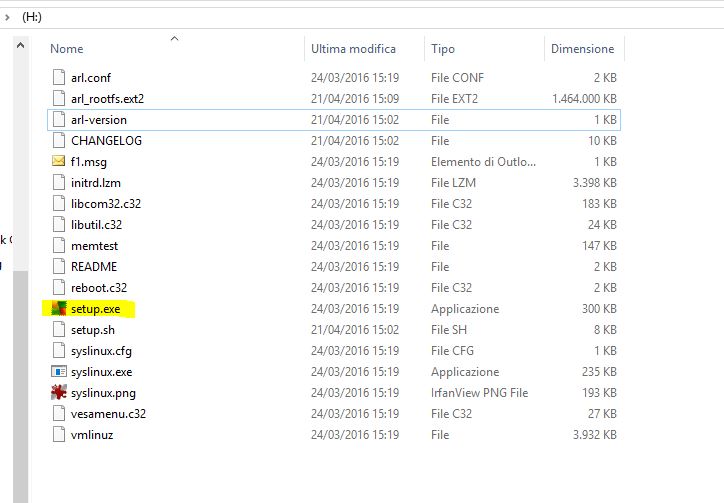
Installazione del software su penna USB
Lancia il file setup.exe.
(ti consiglio di eseguirlo facendo clic destro e selezionando Esegui come amministratore)
Partirà il programma di installazione.
Non dovrai fare altro che selezionare il percorso della penna USB (l’hai già inserita nel PC, vero? :)) e cliccare su Install
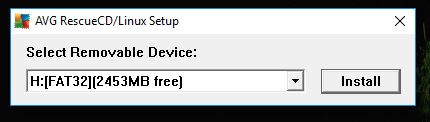
Partirà la copia dei file sul tuo dispositivo removibile.
Al termine il una maschera di avviso riporta che l’unità selezionata è ora bootable, autoavviante.
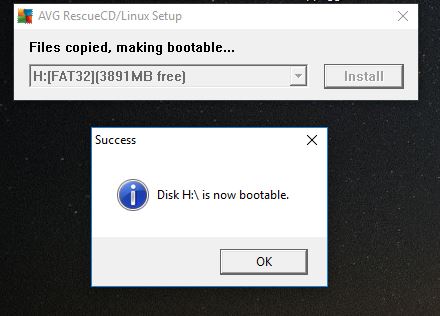
Avviare la scansione antivirus
Bene, ora occorre avviare l’antivirus.
Non resta che inserire la penna USB sul PC infetto sul quale si desidera eseguire la scansione ed avviare il sistema avendo cura di specificare nella sequenza di boot l’unità removibile come primaria.
Avviare un sistema da chiavetta USB
Se non sai come fare leggi questa guida oppure guarda questo video.
Considera che in molti sistemi puoi lanciare un menu di selezione di avvio premendo tasti del tipo F8, F9 o ESC.
Presta attenzione alle primissime schermate che appaiono appena accendi il PC.
Di solito il tasto da premere è indicato vicino ad una dicitura simile a Boot order o Boot sequence.
Ci siamo.
Se tutto è andato per il verso giusto ti troverai dinanzi una schermata del genere:
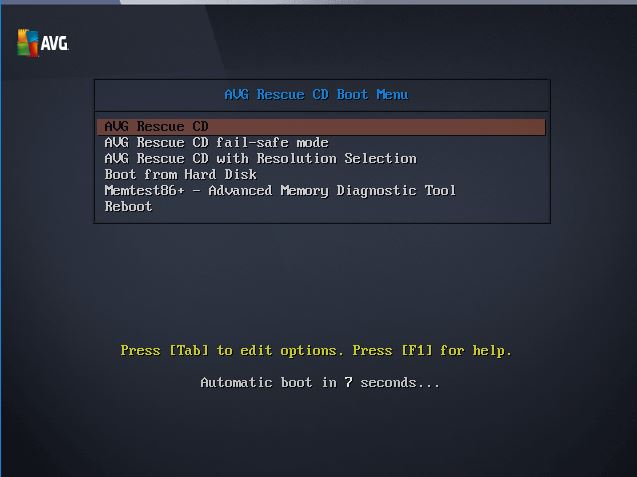
Puoi selezionare la prima voce del menu premendo INVIO o attendere 10 secondi.
Si avvierà il sistema operativo Linux personalizzato da AVG.
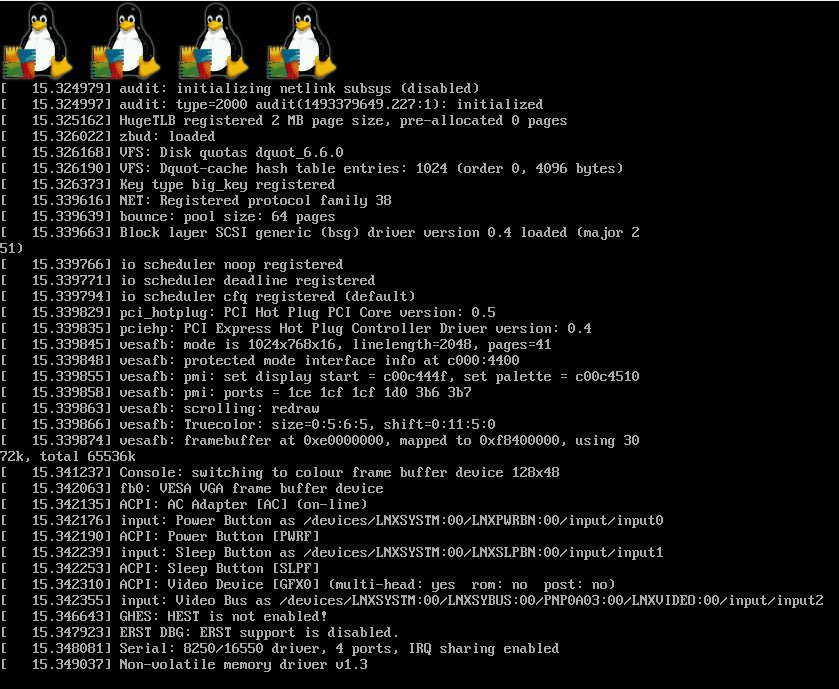
Ti verrà quindi richiesto di accettare le condizioni di licenza.
Premi INVIO per accettare.
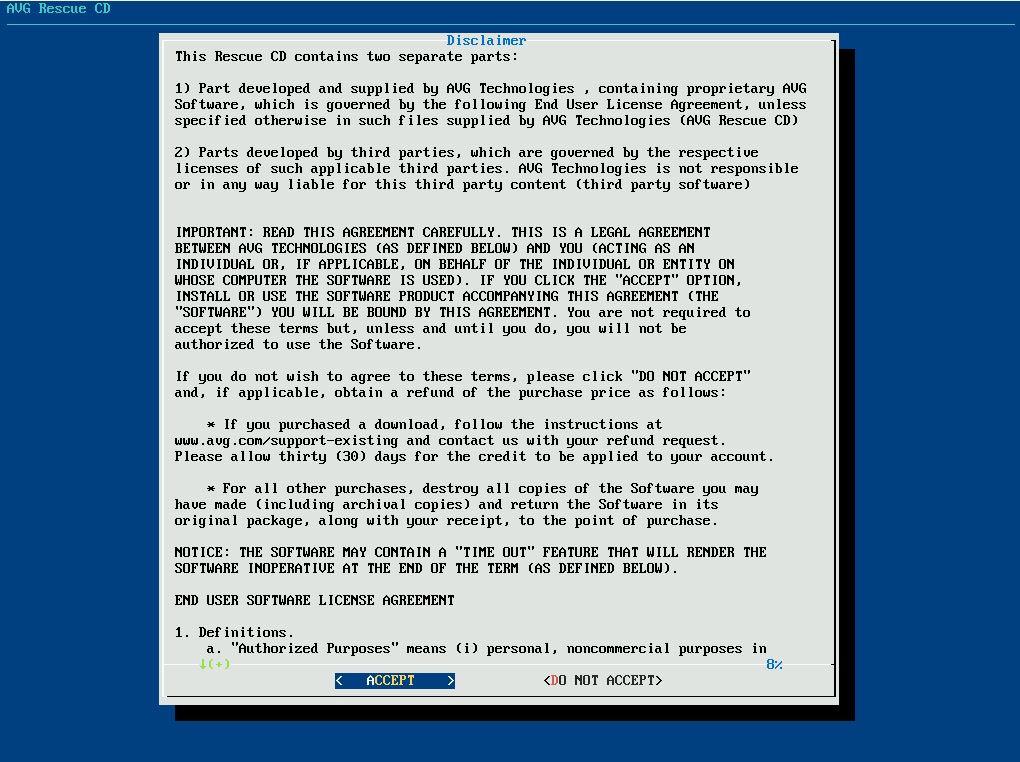
Se il sistema ha rilevato la scheda di rete e sei connesso ad internet verrà ora proposto di eseguire un aggiornamento.
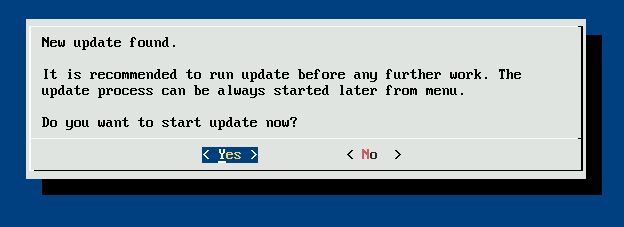
Ti consiglio di lasciare la selezione su Yes e premere INVIO.
Partirà l’update.
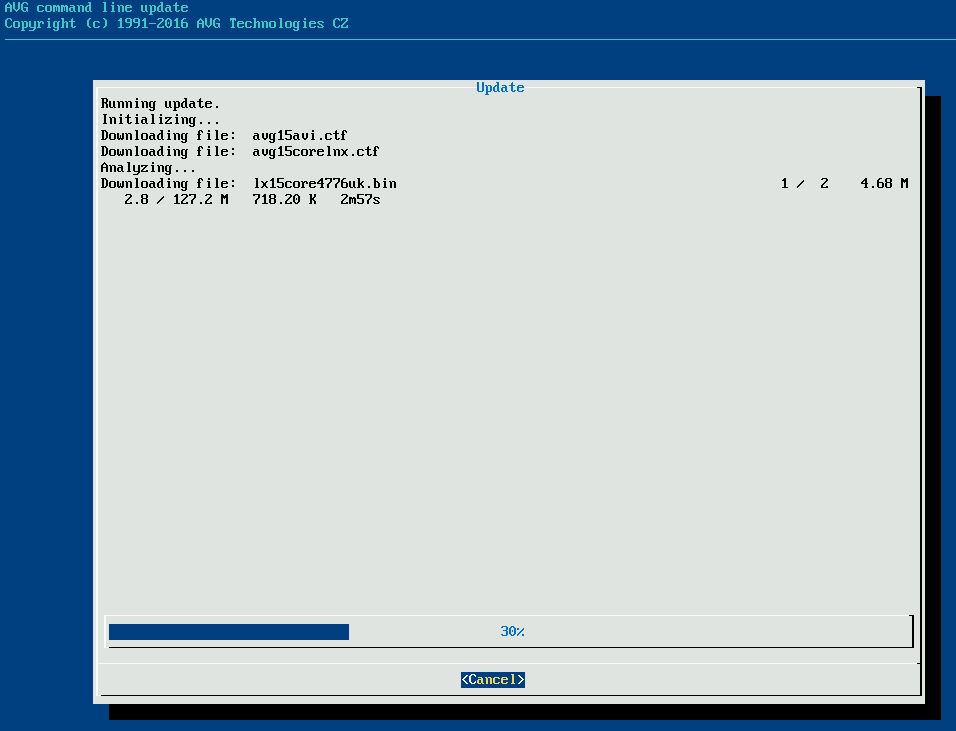
Al termine premi INVIO su Continue.
Siamo arrivati alla maschera principale per lanciare la scansione!
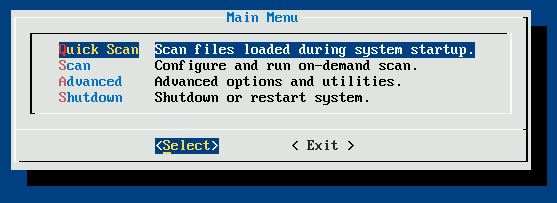
Se vuoi fare una scansione approfondita di tutte le unità presenti sul PC seleziona con le frecce della tastiera Scan (oppure premi S) e premi INVIO.
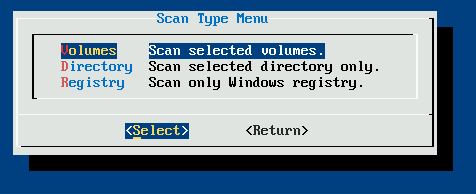
Premi di nuovo INVIO per selezionare i dischi del sistema.
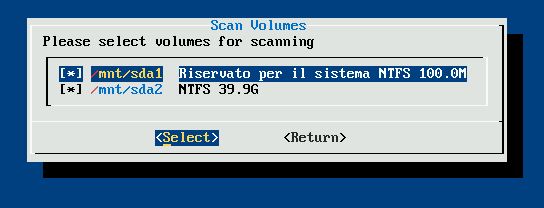
Lascia tutto selezionato e premi INVIO.
L’ultima maschera che ci interessa riguarda le opzioni di scansione:
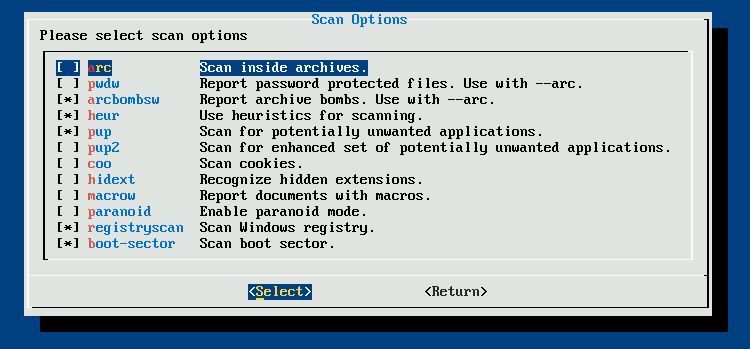
Abilita con la barra spaziatrice tutte le voci e premi INVIO.
Finalmente parte la scansione.
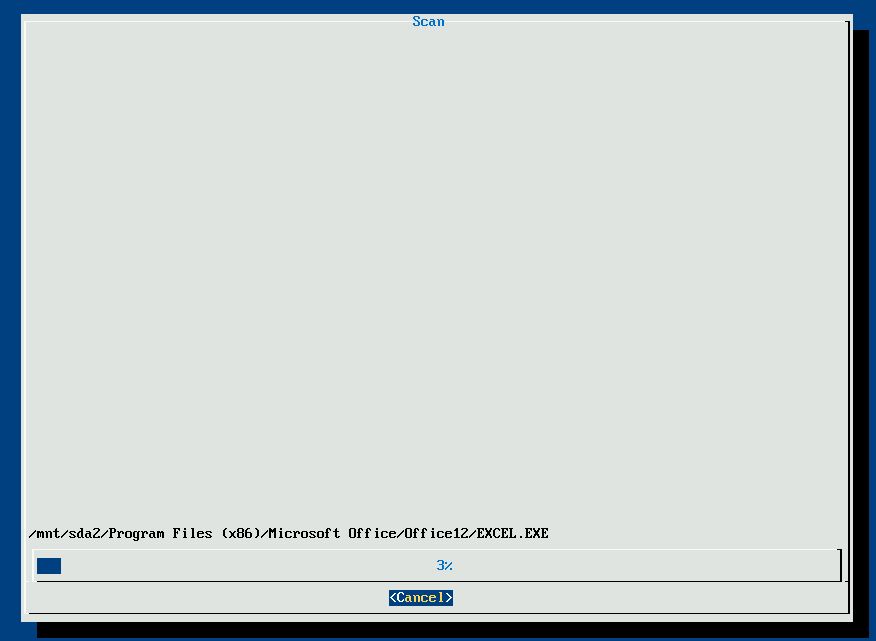
Al termine (tieniti pronto per un caffè, il processo può durare svariate ore) otterrai un rapporto contenente il numero dei file infetti e quello dei file da tenere d’occhio.
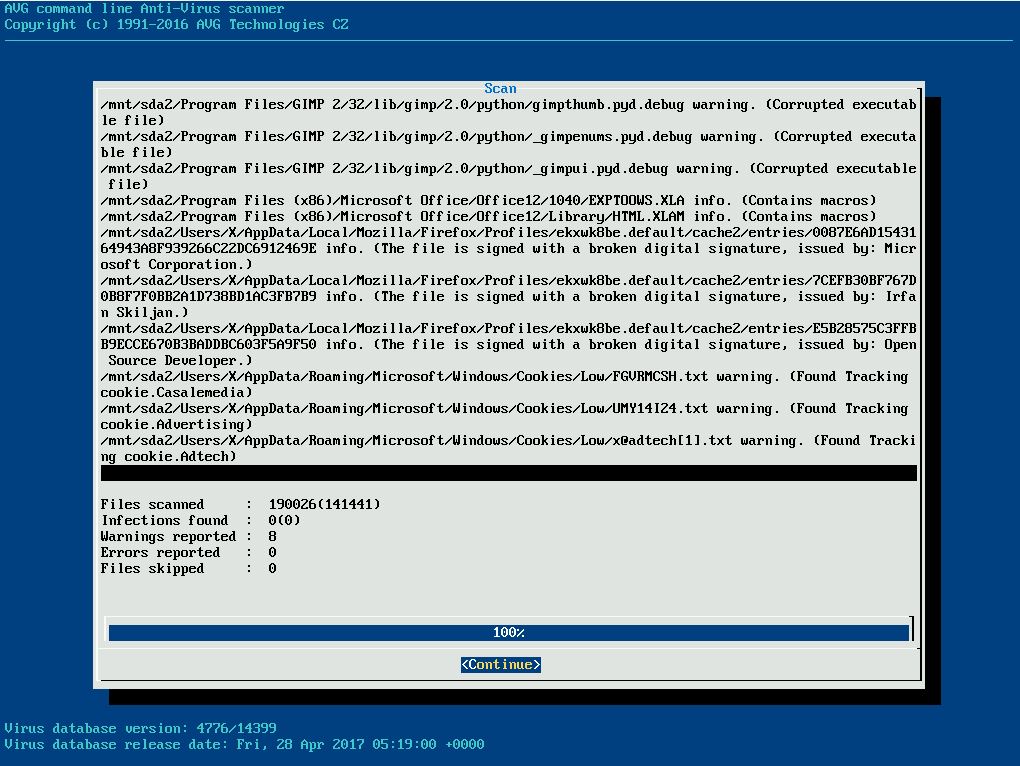
Nel mio caso non c’era nessuna infezione importante, ma cambia poco.
Ti basta infatti premere invio per andare alla successiva maschera dove potrai selezionare i file sui quali eseguire una azione di riparazione / eliminazione.
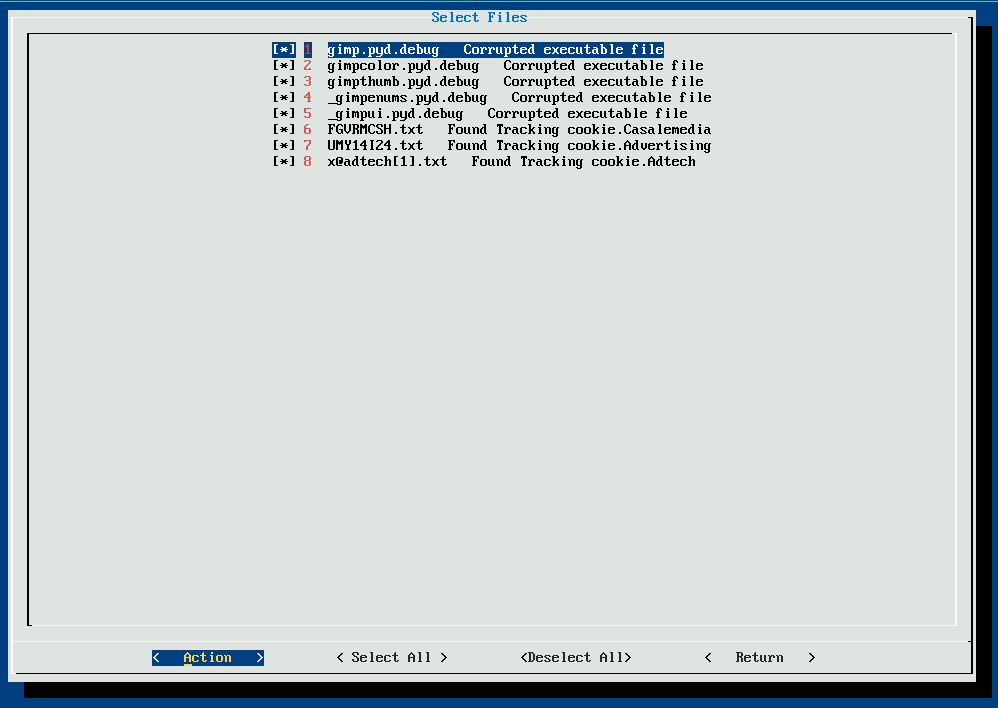
Ecco dunque la scelta delle azioni che puoi eseguire sui file.
Ovviamente seleziona Protect per sbarazzarti dei virus e dei problemi rilevati.
Report File se vuoi un semplice riepilogo.
Molto bene.
Al termine dell’operazione di bonifica un messaggio ti avvisa dicendo che tutti i file sono stati messi al sicuro.
Tornerai al menù principale.
Non resta che riavviare selezionando l’opzione Shutdown.
Questa guida si conclude qui.
Spero ti sia stata di aiuto per rimuovere virus o malware che infettavano il tuo PC.
Se così è stato ricordati di condividere i nostri articoli su Facebook ed altri social attraverso i pulsanti che trovi poco più sotto! 😉
Alla prossima.




